
类型:常用工具 更新:2022-10-17
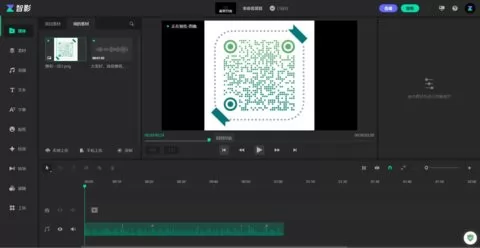
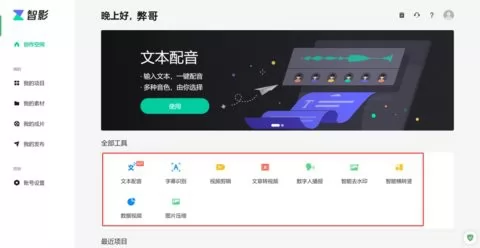
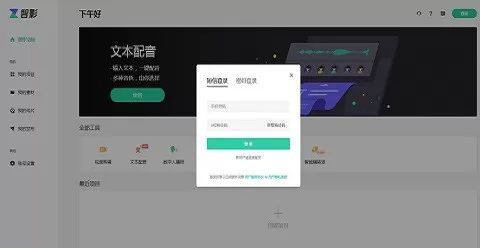
智影在线智能视频创作平台是一款功能丰富的视频剪辑编辑的应用工具,集视频剪辑、文本配音、数字人播报、字幕识别、文章转视频、智能去水印、智能横转竖等功能为一体,可以在线添加素材,发布成片,操作简单又高效!
智影是一个集素材搜集、视频剪辑、后期包装、渲染导出和发布于一体的免费在线剪辑平台,能够为用户提供从端到端的一站式视频剪辑及制作服务。
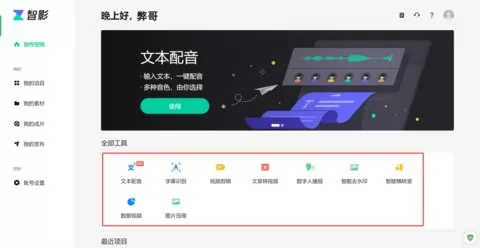
-- 精美配乐:自定义添加,大片制作必备
-- 视频涂鸦:创意笔刷,想怎么画就怎么画
如何使用基础剪辑功能?
-- 轨道支持
当前支持7种轨道,包括文本、滤镜、特效、贴纸、字幕、媒体、音频。素材添加时将素材拖入到轨道中,即可添加到对应轨道中。同时支持删除、静音和隐藏轨道。
-- 删除
点击选中视频,使用delete/back..., 或点击【删除】即可将当前视频从操作轨中进行删除。
-- 分割
点击选中视频,将指针拖拽到需要切割的位置,点击【分割】,即可将视频前后分成两部分。
-- 撤销&重做
可以通过工具栏左侧的【撤销】按钮回到上一步操作。
-- 复制&粘贴
右键选中视频,即可将选中的素材进行复制和粘贴。素材将粘贴到新建轨道中的游标所在时间后。
-- 时间轴
拖动轨道右上方的滑块,可以放大或缩小时间轴。点击【缩小】按钮,即可将轨道缩至最小。
如何对视频进行调整?
剪裁
选中视频,点击【剪裁】按钮。拖动预览框白色边框,或调节右侧的比例、位置和尺寸,即可将选中视频进行剪裁调整
旋转
选中视频,点击【旋转】按钮,即可将选中顺时针旋转90度
镜像
选中视频,点击【镜像】按钮,即可将选中视频的画面左右进行镜像调整
定格
选中视频轴中的视频后,点击【定格】即可将游标选中画面进行定格操作
倒放
选中视频轴中的视频后,点击上方【倒放】即可
分离音频
选中视频轴中的视频后,点击上方【分离音频】即可将视频和音频分为两条轨道。音频分离后的视频会变成静音。点击【还原音频】,即可将被静音的视频恢复
视频画面调整
选中素材后,即可在预览窗口右侧的【效果控件-编辑】中对视频画面进行调整。调整的内容包括:基础、背景和变速
基础调节:可调节视频的位置、视频画面的亮度、对比度、饱和度、褪色
背景:点击可更换背景填充,调节内容包括背景颜色、背景图片、背景模糊
变速:点击可调节视频速度,可调节范围从0.2-5
调整项目画布尺寸
选中视频后,在预览框左下角,可以进行背景尺寸的调整。在选定比例后,可以通过拖动白色选框来调整视频大小
音频调整
选中素材后,即可在预览窗口右侧的【效果控件-音频】中对音频进行调整。调整的内容包括:音量,速度,变声
蒙版
选中素材后,即可在预览窗口右侧的【效果控件-蒙版】中对媒体添加蒙版效果。添加蒙版后在预览框中调节蒙版大小,在素材控件中设置反转和边缘羽化。
添加入场动画
选中素材后,即可在预览窗口右侧的【效果控件-动画】中对素材添加动画。可选择添加进场、出场以及组合动画,同时可选择不同动画效果,调节动画时长
字幕添加
自动添加字幕-工具栏:选中视频,点击工具栏【字幕识别】即可为选中视频添加字幕
点击字幕识别;选择需要转字幕的视频,点击【确定】
转换完成的项目可在右上方【任务中心】或【我的素材】中查看
花字添加
点击选中花字样式右下角的加号或将选中花字拖拽至下方轨道中,即可将花字加入轨道中
选中文字后,即可在预览窗口右侧的【效果控件】中对花字进行调整。
基础:可调整花字的内容,位置,字符格式,样式以及预设样式
花字动画添加:可为花字添加动画。可选择添加进场、出场以及循环动画,同时可选择不同动画效果,调节动画时长
朗读:可为文本增加朗读配音。点击【试听】即可试听朗读音频,点击【使用】即可将朗读音频增加至轨道
字幕调整
点击字幕轨中的字幕条,可在预览框右侧界面对字幕样式进行调整
编辑-基础:可调整字幕的内容,位置,字符格式,样式以及预设样式
编辑-花字:可调节字幕的花字样式
编辑-气泡:可为字幕添加气泡
动画:可为字幕添加动画。可选择添加进场、出场以及循环动画,同时可选择不同动画效果,调节动画时长
朗读:可为文本增加朗读配音。点击【试听】即可试听朗读音频,点击【使用】即可将朗读音频增加至轨道